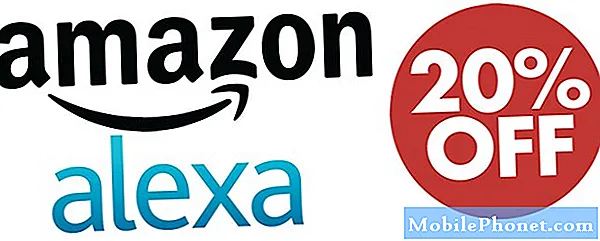A #Google # Pixel3 egy tavaly megjelent zászlótelefon, amely az egyik legjobban teljesítő Android-eszköz a piacon. Ez a telefon szilárd felépítésű, alumínium vázból készül, elől és hátul egyaránt Corning Gorilla Glass-szal. 5,5 hüvelykes P-OLED kijelzővel rendelkezik, míg a motorháztető alatt található a Snapdragon 845 processzor, amely 4 GB RAM-mal párosul. Bár ez egy jól teljesítő eszköz, vannak olyan esetek, amikor bizonyos problémák felmerülhetnek, amelyekkel ma foglalkozunk. A hibaelhárítási sorozatunk ebben a legújabb részében foglalkozunk a Pixel 3 leállításával hívás közben.
Ha rendelkezik Google Pixel 3 vagy bármilyen más Android-eszközzel, forduljon hozzánk bizalommal ezen az űrlapon keresztül. Örömmel segítünk Önnel a készülékével kapcsolatos esetleges aggályaiban. Ez egy ingyenes szolgáltatás, amelyet kötegek nélkül kínálunk. Arra kérjük azonban, hogy amikor kapcsolatba lép velünk, próbáljon meg minél részletesebb lenni, hogy pontos értékelést lehessen végezni és meg lehessen adni a helyes megoldást.
A Google Pixel 3 javítása kikapcsol hívás közben
Probléma: Van egy Google Pixell 3 készülékem. Telefonáltam, miközben a telefon töltődött, és az akkumulátor 71% -on volt, és továbbra is töltődött. Hívás közben a telefon véletlenszerűen kikapcsolt, és láttam, hogy egy kis piros lámpa villog a jobb sarokban, és ez volt az utolsó válasz, amit egyáltalán láttam a telefonról. A falhoz csatlakoztatott OEM töltővel töltötték, és nem fog bekapcsolni. Hibaelhárítást hajtottam végre a Pixel támogatással, és követtem az összes lépést, hogy megnyomjam a Bekapcsológombot, a Bekapcsoló + Hangerő csökkentő gombokat stb. Semmi sem működik ... segítsen! Holnap megyek a Verizon üzletbe, mivel rajtuk keresztül vásárolták, és a Google nem sok segítséget nyújtott az alapvető hibaelhárításon túl.
Megoldás: Az első dolog, amit ebben az esetben meg kell tennie, az alább felsorolt lépések végrehajtásával ellenőrizze, hogy a telefon akkumulátora elegendő-e.
Tisztítsa meg a telefon töltőportját
Por és törmelék általában a telefon töltőportjában gyűlik össze. Miután ezek a részecskék jelen vannak a portban, problémákat okozhat az eszköz töltésével.Ezért a legjobb, ha a nyílásokat sűrített levegős doboz segítségével tisztítja meg ezeknek a részecskéknek.
Töltse a telefont egy másik töltőkábellel és fali töltővel
Annak kiküszöbölése érdekében, hogy a problémát a töltője okozza, más töltőt kell használnia. A telefon 18W-os fali töltőt használ, ezért győződjön meg róla, hogy ezt a típusú töltőt is használja. Győződjön meg arról is, hogy a használni kívánt töltőkábel egy másik eszközön működik-e.
Miután az akkumulátor elegendő töltöttséggel rendelkezik, ideje folytatni a következő hibaelhárítási lépéseket, amelyek a szoftver okozói hibáinak kiküszöbölésére szolgálnak.
Végezzen erő újraindítást
Az első dolog, amit ebben az esetben meg kell tennie, a soft reset. Ezt általában akkor hajtják végre, amikor a telefon nem reagál, de ezt a problémát is el lehet végezni, mivel ez a lépés frissíti a telefon szoftverét. Ehhez nyomja meg és tartsa lenyomva a bekapcsológombot körülbelül 10-20 másodpercig, vagy amíg be nem kapcsol. Ellenőrizze, hogy a probléma továbbra is fennáll-e.
Indítsa el a telefont csökkentett módban
Ha a probléma továbbra is fennáll, akkor a következő lépés annak ellenőrzése, hogy a probléma akkor jelentkezik-e, amikor a telefont csökkentett módban indítják.
- A készülék bekapcsolt állapotában nyomja meg és tartsa lenyomva a Bekapcsológombot, amíg megjelenik a Kikapcsolás kérdés, majd engedje fel.
- Érintse meg és tartsa lenyomva a Kikapcsolás gombot, amíg az „Újraindítás csökkentett módba” üzenet megjelenik, majd engedje fel.
- Érintse meg az OK gombot a megerősítéshez.
A telefon sikeresen elindul ebben a módban? Ha igen, akkor a problémát egy letöltött alkalmazás okozhatja. Tudja meg, mi ez az alkalmazás, és távolítsa el.
Végezze el a gyári visszaállítást
Az utolsó hibaelhárítási lépés, amelyet meg kell tennie, a gyári beállítások visszaállítása. Ez visszaállítja a telefont az eredeti gyári állapotába. Vegye figyelembe, hogy amikor ezt a lépést végrehajtja, a telefon adatait törli.
- Addig tartsa lenyomva a bekapcsológombot, amíg a telefon ki nem kapcsol
- Néhány másodpercig tartsa lenyomva a bekapcsológombot és a hangerő csökkentő gombot
- Várja meg, amíg a Fastboot mód megjelenik a képernyőn
- Engedje el a gombokat
- Válassza a Helyreállítási mód lehetőséget
- Várja meg, amíg az Android Robot kép megjelenik
- Tartsa lenyomva a bekapcsológombot, majd nyomja meg a Hangerő fel gombot
- Válassza az Adatok törlése / Gyári visszaállítás lehetőséget
- Válassza az Igen lehetőséget
- Válassza a Rendszer újraindítása most lehetőséget
Abban az esetben, ha a fenti lépések nem oldják meg a problémát, akkor el kell vinnie a telefont egy szervizközpontba, és ellenőriznie kell, mivel ezt már hibás hardverkomponens okozhatja.
Küldje el nekünk nyugodtan kérdéseit, javaslatait és problémáit, amelyekkel találkozott az Android telefon használata közben. Minden olyan Android-eszközt támogatunk, amely ma elérhető a piacon. És ne aggódjon, egyetlen fillért sem számítunk fel kérdéseire. Vegye fel velünk a kapcsolatot ezen az űrlapon keresztül. Minden üzenetet elolvasunk, de nem tudjuk garantálni a gyors választ. Ha tudtunk segíteni Önnek, kérjük, segítsen nekünk a hír terjesztésében, megosztva hozzászólásainkat barátaival.